Исправлена проблема с зеленым экраном iPhone — Hawkdive
Вы когда-нибудь видели, чтобы экран вашего iPhone становился зеленым, как неоновый свет? Это странная проблема, которая беспокоит некоторых владельцев iPhone 13 Pro, iPhone 13 Pro Max, iPhone 14 Pro и iPhone 14 Pro Max (как сообщили пользователи iPhone на дискуссионном форуме Apple). Когда возникает эта проблема, экран становится полностью зеленым, а телефон зависает — ничего не работает, и вы не можете нажимать или проводить пальцем. Давайте поговорим о том, что происходит и каково решение.
Как исправить проблему зеленого экрана iPhone?
Представьте, что вы пользуетесь своим модным iPhone, и вдруг экран становится ярко-зеленого цвета! Но вот в чем дело: телефон перестает отвечать, как будто он дремлет. Люди, столкнувшиеся с этой проблемой, делятся своими историями на дискуссионных форумах Apple, и многие ломают голову, задаваясь вопросом, что является причиной этого.
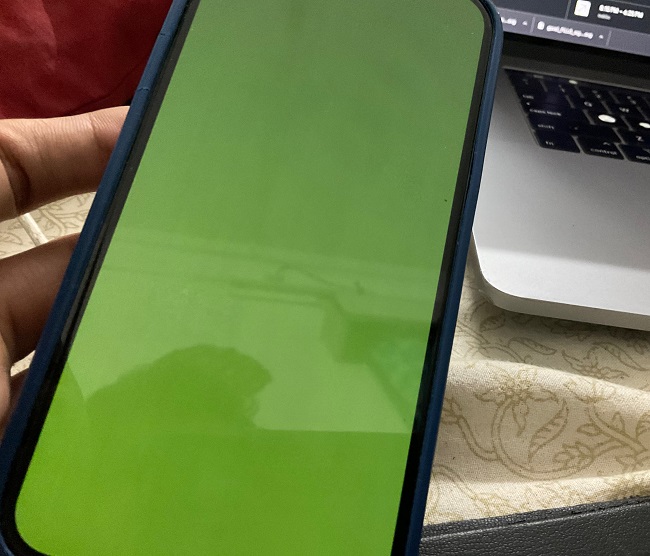
Странное время появления проблемы с зеленым экраном
Здесь все становится еще более странным: эта проблема с зеленым экраном в основном (согласно комментариям пользователей) случается с iPhone, которым больше года, например, около 13, 14 или 15 месяцев. Разве это не странно? Как будто телефоны разыгрывают своих пользователей сразу после окончания гарантийного срока. Это соответствует комментариям большинства пользователей, которые сообщили об этой проблеме на дискуссионном форуме Apple и в итоге заплатили 400 долларов или эквивалентную сумму за замену экрана.
Разные истории, одна и та же зеленая проблема
Хотя начало этой проблемы у всех может быть разным, есть общее – экран становится зеленым! Некоторые люди говорят, что это произошло после обновления программного обеспечения iPhone, в то время как другие упоминают использование таких приложений, как FaceTime, Facebook, iMessage или игр. Такое ощущение, что зеленый призрак может появиться в любой момент. Пользователи разочарованы и спрашивают: «Именно столько iPhone прослужат в будущем?»
У одного из пользователей проблема началась с мерцания зеленых линий на экране во время использования, а через 2-3 часа весь экран стал зеленым. Кроме того, все пользователи сообщили, что их телефон работал нормально и до того, как это произошло, не было никаких проблем.
Вам также может быть интересно прочитать: Что такое разрыв экрана и как это исправить?
В поисках исправления
Итак, когда ваш iPhone превращается в монстра с зеленым экраном, что вы делаете? Что ж, оказывается, что в большинстве случаев проблемы возникают внутри аппаратного обеспечения телефона. Возможно, вам придется заменить экран, что решает проблему почти у всех. Но прежде чем броситься в магазин или позвонить в Apple, давайте сначала попробуем несколько простых вещей.
Давайте исправим проблему с зеленым экраном iPhone
1. Принудительно перезагрузите ваш iPhone.
- Нажмите кнопку увеличения громкости и быстро отпустите.
- Нажмите кнопку уменьшения громкости и быстро отпустите.
- Нажмите и удерживайте боковую кнопку (питание).
- Подождите, пока появится логотип Apple; это может занять 10-20 секунд.
- Как только вы увидите логотип Apple, отпустите боковую кнопку. Не беспокойтесь о других экранах, даже если вы видите экран с «ползунком» для выключения устройства. Просто сосредоточьтесь на логотипе Apple!

Подробнее о перезапуске iPhone Force можно прочитать здесь.
2. Попробуйте обновить iOS с помощью iTunes.
Иногда программные ошибки могут привести к сбоям в работе вашего iPhone. Если предыдущие шаги не помогли, попробуйте подключить iPhone к компьютеру с помощью USB-кабеля. Используйте iTunes (на старых компьютерах) или Finder (на компьютерах Mac под управлением macOS Catalina и более поздних версий), чтобы узнать, сможете ли вы восстановить или обновить свое устройство.
Чтобы проверить наличие обновлений и обновить свой iPhone с помощью iTunes, выполните следующие действия:
1. Установите iTunes (если он еще не установлен). Убедитесь, что на вашем компьютере установлена последняя версия iTunes. Вы можете скачать его с сайта Apple.
2. Подключите iPhone. Используйте USB-кабель, чтобы подключить iPhone к компьютеру. Если iTunes не открывается автоматически, запустите его.
3. Выберите свое устройство. В iTunes вы увидите значок, обозначающий ваш iPhone, в верхнем левом углу. Нажмите на нее, чтобы выбрать свое устройство.
4. Проверьте наличие обновлений. На панели «Сводка iPhone» вы увидите информацию о вашем устройстве. Найдите кнопку «Проверить наличие обновлений». Обычно он расположен рядом с именем и информацией об устройстве.
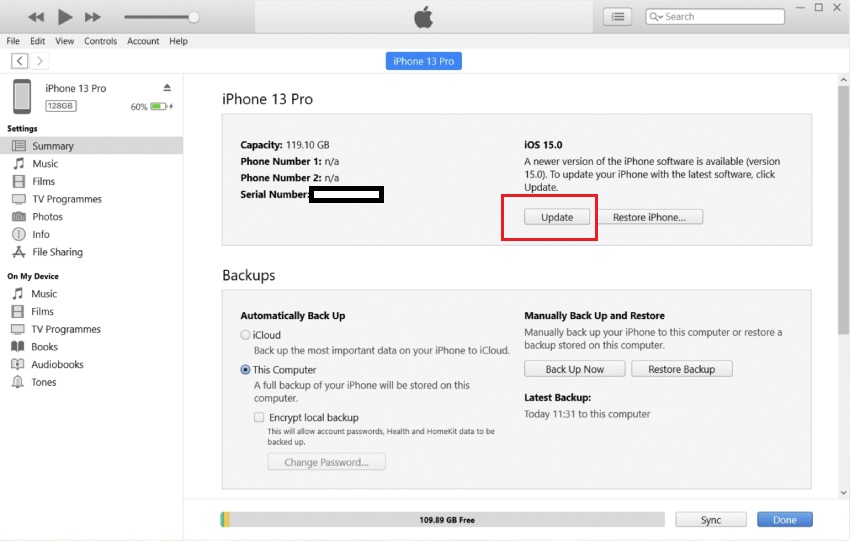
5. Обновите свой iPhone. Если доступно обновление, iTunes предложит вам обновить ваше устройство. Нажмите кнопку «Загрузить и обновить», чтобы начать процесс обновления.
6. Согласитесь с Условиями и положениями и дождитесь завершения обновления. Держите устройство подключенным. После установки обновления ваш iPhone перезагрузится. Вы можете увидеть логотип Apple и индикатор выполнения.
7. После завершения обновления ваш iPhone запустится, и вам нужно будет пройти процесс установки. Следуйте инструкциям на экране.
3. Сбросьте настройки телефона
Это немного сложно. Вы можете стереть все на своем телефоне и начать все заново, как тогда, когда вы его впервые получили. Но будьте осторожны: это может подойти не всем, поэтому резервная копия вашего iPhone сначала используйте iTunes.
- После того, как ваш iPhone будет скопирован с помощью вышеуказанного метода. Снова выберите устройство в iTunes на ПК или Mac, когда телефон подключен с помощью USB-кабеля.
- Нажмите кнопку «Восстановить iPhone». Если функция «Найти iPhone» включена, вам сначала необходимо отключить ее или удалить устройство из iCloud. Однако, поскольку экран не работает и вы ничего не можете сделать на своем телефоне, единственный вариант — удалить устройство из iCloud.
- Идти к и войдите в систему, используя тот же Apple ID, в который вы вошли на своем iPhone. Выберите iPhone из списка вверху.
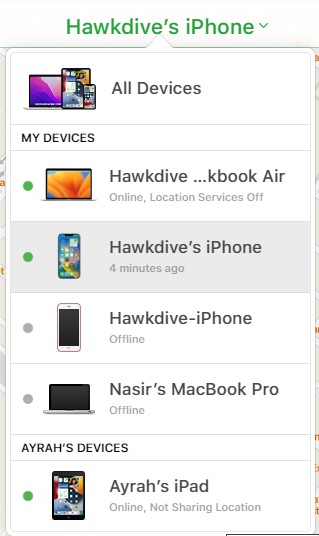
4. Теперь ваше устройство должно находиться в автономном режиме. Это означает, что устройство должно быть либо выключено, либо отключено от любого подключения к Интернету. Как только он будет отключен от сети, вы увидите возможность удалить его из учетной записи.
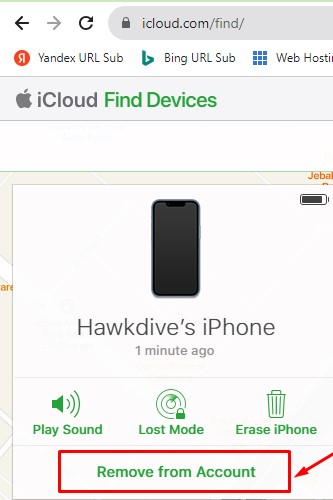
5. Теперь нажмите кнопку «Восстановить iPhone…» на странице сводной информации об устройстве iTunes. Появится диалоговое окно с просьбой подтвердить восстановление, нажмите кнопку восстановления еще раз.
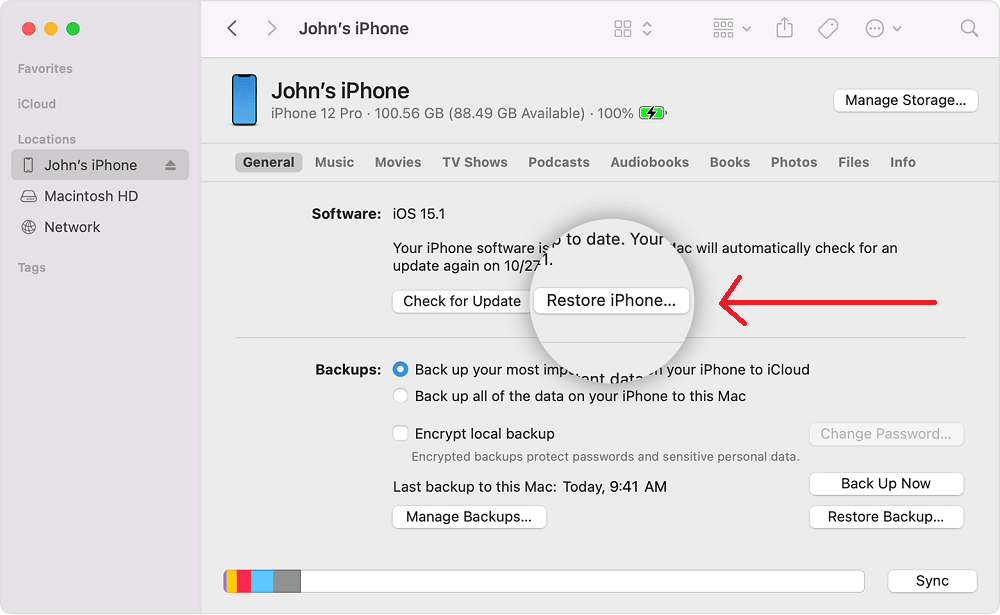
Теперь iTunes загрузит последнюю версию iOS и установит ее на ваш iPhone, удалив все. Надеюсь, это решит вашу проблему.
Вам также может быть интересно прочитать: Как разблокировать отключенный iPhone 14 — 5 быстрых способов
4. Если ничего не работает — проблема с оборудованием (обратитесь в службу поддержки Apple).
Если вышеупомянутые шаги не помогут, что, я думаю, так и будет. Помните, как я уже упоминал ранее, основная причина проблемы в основном связана с аппаратным обеспечением.
Поэтому позвоните в Apple Care и запишитесь на ремонт в авторизованный сервисный центр Apple. Проведут диагностику и, скорее всего, попросят заменить экран.
Заключение вкратце
Хотя эта проблема затрагивает многих пользователей iPhone 13 Pro и Pro Max, Apple еще официально не признала ее признанной проблемой или производственным дефектом. В первую очередь это связано с тем, что проблема не связана с конкретной партией устройств или конкретной производственной площадкой. Похоже, это проблема на случайных устройствах. На данный момент Apple не предоставила решения этой проблемы, кроме замены экрана.
Для большинства пользователей, у которых нет сервисной гарантии, оно может стоить около 400 долларов США или эквивалентной суммы, что может быть подтверждено индикатором Apple Genius после диагностики. Однако в сообществе поддержки Apple был один пользователь, который заявил, что ему заменили его бесплатно (оплачивается только за диагностику) после вежливого и разумного разговора со службой поддержки. (Помните, что это не проверенное утверждение, это был комментарий одного из пользователей на дискуссионном форуме, вы все равно можете попробовать, и я думаю, что стоит попробовать).
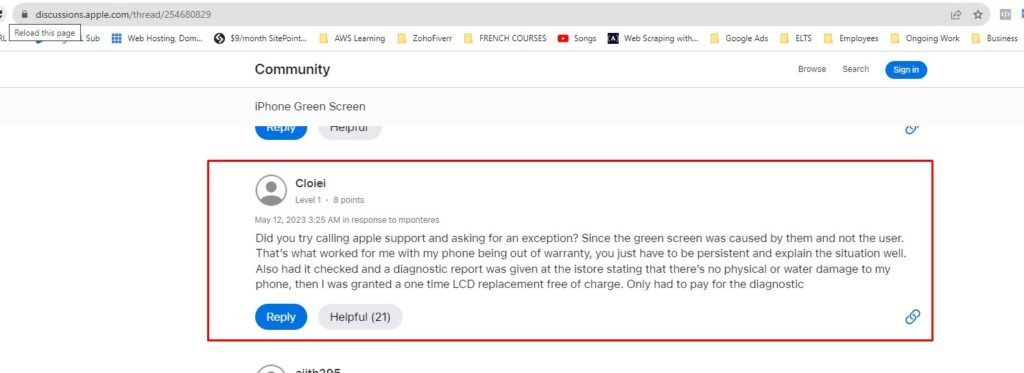
Я надеюсь, что эта статья поможет вам найти решение или устранить вашу проблему. Пожалуйста, поделитесь своим отзывом или реакцией в комментарии ниже.
Спасибо за чтение и удачного устранения неполадок!






